スライサーマニュアルの記事では、各ツールやアイコンについて掘り下げた内容で一つ一つ解説していきたいと思います。今回は画面内容や基本操作について解説していきたいと思います( `ー´)ノ
(スライサーマニュアルでは、「Photon Workshop」の各項目毎にページを分けて解説しております。知りたい項目に応じて、各記事ページを御参照下さいm(_ _)m)
関連記事
※ 本記事は、windows版、Photon Workshopのバージョンは「V2.1.24」での内容となります。
この記事内容はこんな方に向けております( ..)φ
・3Dデータから造形するにはどうすればいいのか分からない… ・「Photon workshop」の使い方がいまいち分からない… ・「Photon workshop」の細かなツール操作方法を知りたい
こんな方に向けて、操作マニュアル等を解説していきたいと思いますので、是非御参考頂ければ幸いです(^^♪
画面内容

「Photon Workshop」のホーム画面は上図のようなものとなっています。
メニューバー / メニューアイコン
メニューバーでは、データ読み込み、保存やモデル編集操作、各種設定、表示等を設定できます。またメニューアイコンでは、モデルの空洞化、文字刻印、形状カット、写真画像データから頭部の3Dモデル化が出来るツール内容となっております。
配置ツール
配置ツールでは、モデルの移動、回転、拡大/縮小、自動配置、複製等が出来ます。
スライス
各データ編集が完了したら、こちらでスライス変換を行います。スライスしたデータを造形機に読み込む事で造形が出来ます。
視野設定
各方向からの視野画面に変える事が出来ます。![]() の中央ボタンを押すと、下図の①→②→③→④→①…と画面を切り替えていく事が出来ます。
の中央ボタンを押すと、下図の①→②→③→④→①…と画面を切り替えていく事が出来ます。

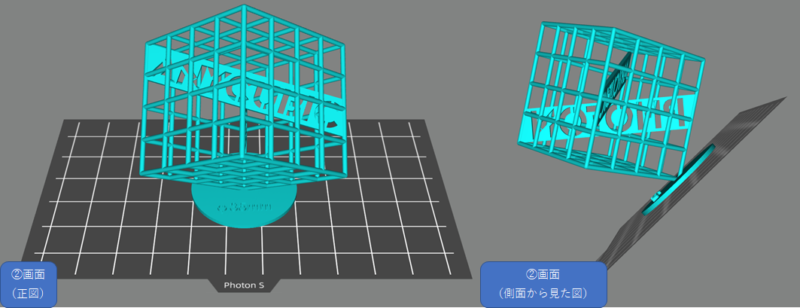
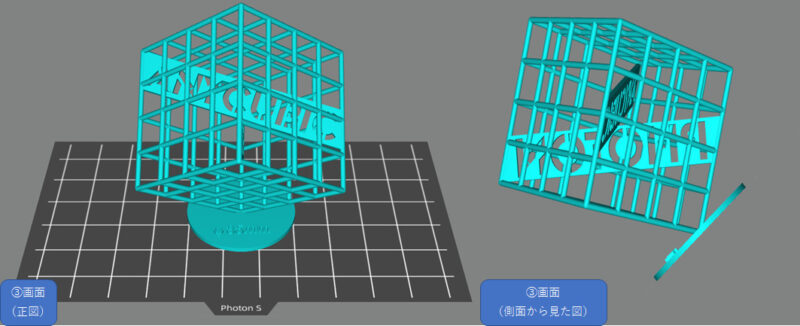
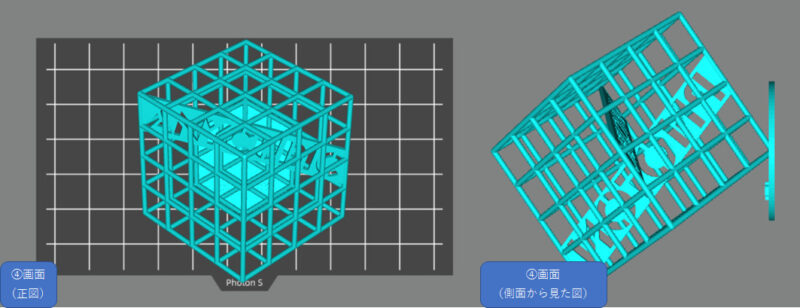
また四方の矢印を押すと、矢印方向に90度ずつ視点が回転します。
レイヤー層スライダー
スライダーバーを調整する事で各断面状態を確認することが出来ます。
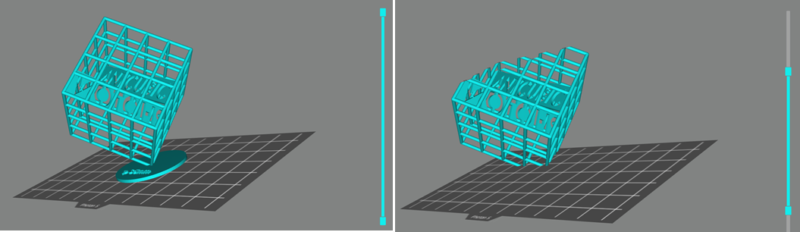
基本的な画面操作としては以下になります。
また画面右側には下記のような各パラメーター条件設定の項目があります。
スライス設定 / マシン設定 タブ
スライス設定では、レジンタイプの設定や造形露光時間、プラットフォームの昇降時間等が各種詳細な仕様変更が出来ます。また、画面切り替えボタンで好みに合わせた大まかな仕様選択で設定可能です。
マシン設定では、主に造形機種によるピクセルサイズやX/Y/Zの最大サイズが表示されます。
サポート設定 タブ
サポート設定では、サポートの詳細な形状編集設定や手動でのサポート配置、自動配置における仕様設定、サポート全削除等 サポートにおける各詳細設定が出来ます。
基本的な画面操作
基本的な画面での操作内容について解説していきます。
画面を平行移動する
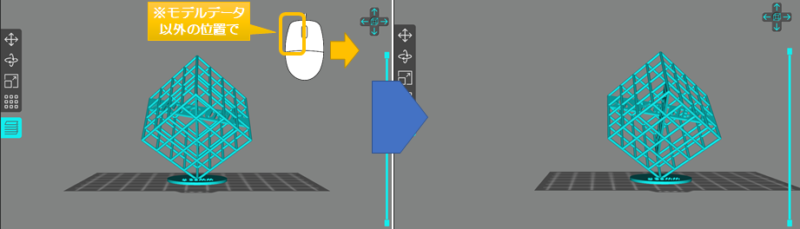
☞マウスの左クリックを押しながら動かす(※モデルデータ以外の位置で行う)
画面角度を維持したまま平行移動できます。
※モデルデータの位置だと、モデルデータが移動してしまうので注意!
画面の3次元角度を変える
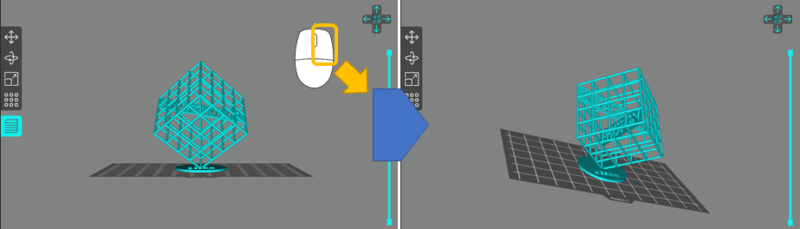
☞マウスの右クリックを押しながら動かす
画面の視野角度を3次元的に変える事ができます。
モデルを動かす
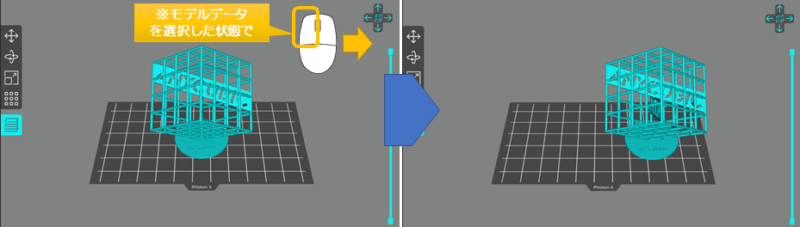
☞モデルデータ上でマウスの左クリックを押しながら動かす
動かしたいモデルデータがXY平面上で移動することが出来ます。
モデルを複数選択する
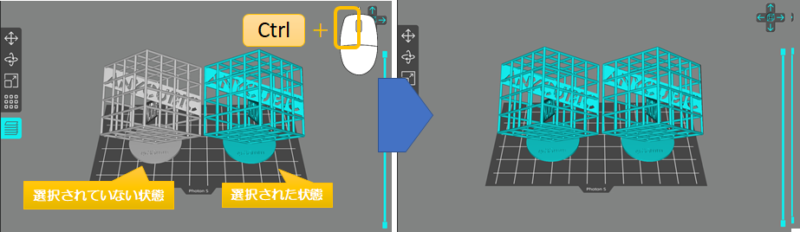
☞「Ctrl」を押しながら、モデルデータを選択する。
選択したモデルの色が変わり、複数選択できます。複数選択した状態で、複数のモデルを一緒に動かす等が出来ます。解除する場合は、どれか1つのモデルデータを左クリックすると解除されます。
拡大/縮小する
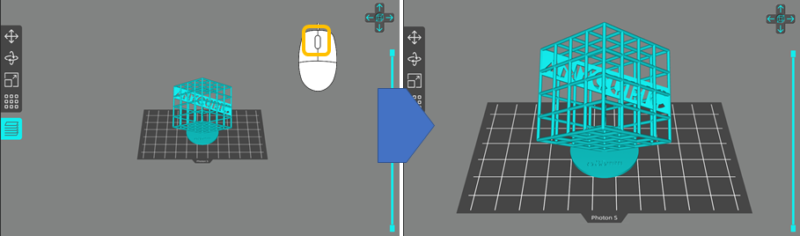
☞マウスホイールを上下する。
画面の拡大 または 縮小させる事が出来ます。
以上が基本的な画面操作となります。
造形までの基本の流れ
ざっくりとした造形までの操作手順としては、、
①3D-CAD等で制作した3Dデータファイル(STL等)を読み込む
②向きやサポートをつける
③スライス変換を行う
④スライスデータをUSBメモリに移して、造形機で造形する上記の流れとなります。あまり詳細な設定を行わなければ、基本的な操作はあまり難しくスライスが出来、造形することが出来ます。
次回の記事では、 「Photon Workshop」をもう少し掘り下げた内容で各ツールやアイコンについて一つ一つ解説していきたいと思います ^^) _旦~~
以上
ここまで読んで下さり、誠にありがとうございました。
Special Thanks to YOU!



















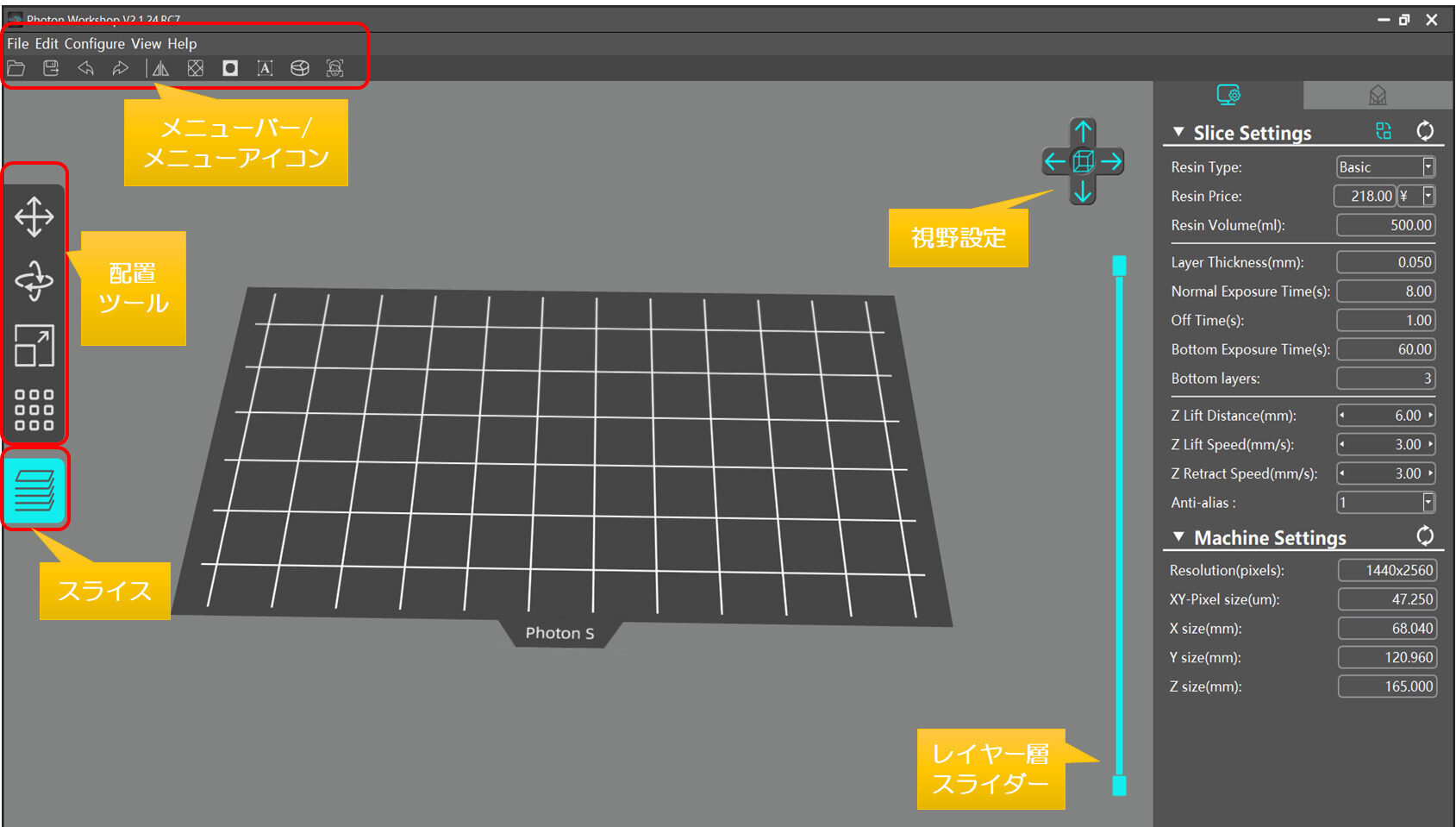
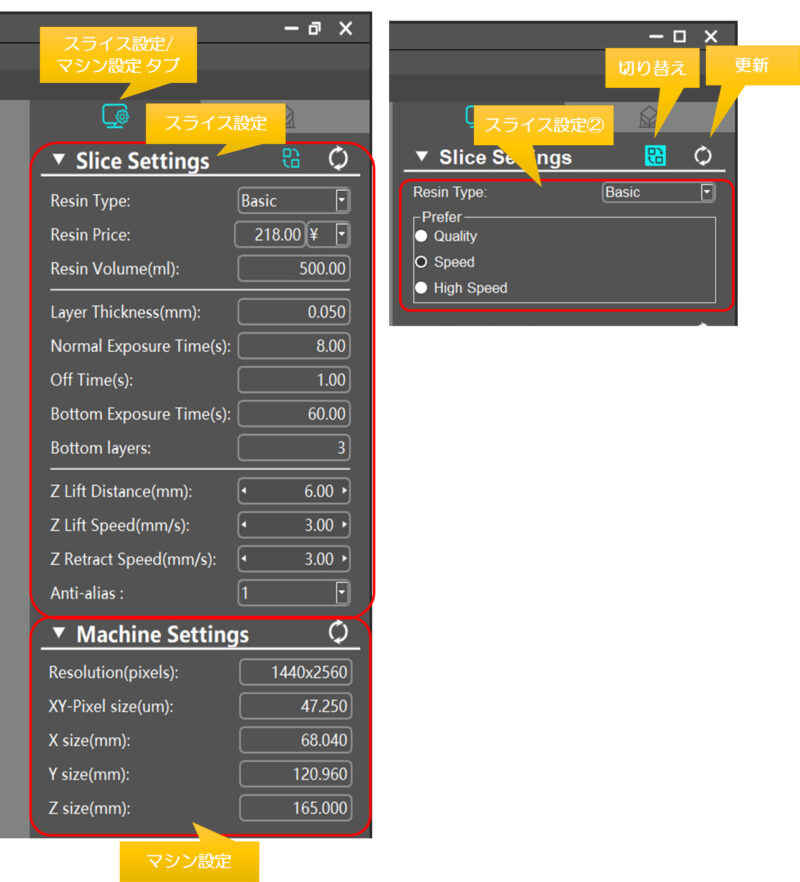
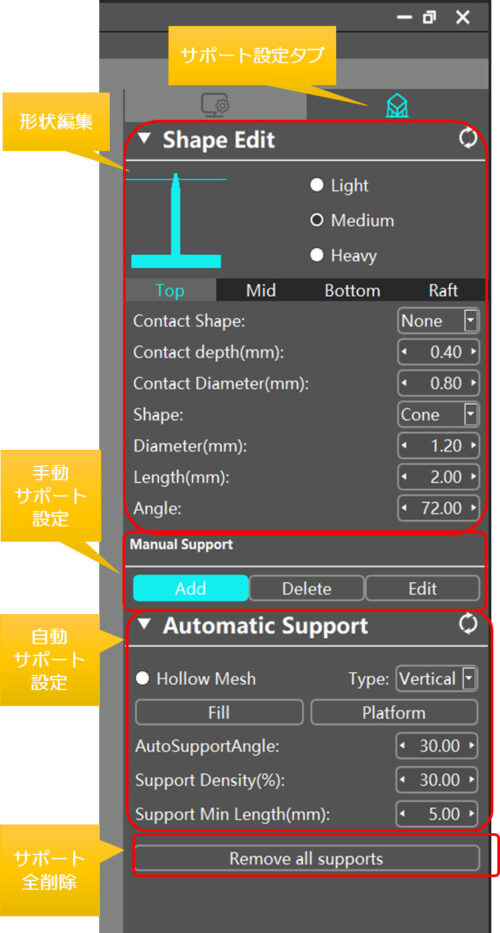
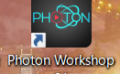
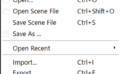
コメント
お世話になります。
今回、photon MonoX2を購入し、使用するにあたり、
ナットーさんのご説明を参考にさせて頂き、非常に助かります。
多くのご説明の中で、確認漏れかも知れませんが、
以下2点について、改めてご教授頂ければ、ありがたいです。
(サポセでもないところ、申し訳ないです。)
1.Z軸に対して、HOME設定、Z=0設定を行ったのですが、
なぜか、厚くでます。
厚さ1mmのものが、2.3~2.6mmになります。
何が、手違いなのでしょうか?
2.レジンで仕上がった造形品および、機器の洗浄方法は、
どのようにしたら良いでしょうか?
初歩的なことや、先の通り、サポート頂くようなコメントになり
申し訳ないです。
ご迷惑であれば、コメント削除頂いても大丈夫です。
藤田 様
コメントありがとうございます。返事が遅くなり申し訳ありません。
各ご質問につきまして、形状やスライス設定の詳細が分かってないので、
恐らくで回答させて頂きます。
1.につきまして、底面部の層が厚くなっている(?)と思われますが、
恐らくSliced settingsにて「Bottom layers」が厚く設定されている為かと思われます。
一度「0」にしてみて試してみて下さい。
(※但し、最初の造形時にプラットフォーム面に付きにくく造形が失敗する可能性がありますので、ご注意ください)
詳しくは、「【Photon Workshop】 操作マニュアル #14:Sliced File ②/Sliced settings, Layer Settings について」
の記事を御参考頂けますと幸いです。
2.レジンのタイプによるのですが、アルコール洗浄が必要なレジン種ではIPA等のアルコールが必要となります。
水洗いタイプですと、普通の水でも洗浄は可能です。造形品の方は洗浄後、2次硬化としてUVライトに当てると
表面のべた付きが取れます。
詳しくは、『【光造形】造形後の後処理手順について【Photon】』の記事を御参照頂けますと幸いです。
宜しくお願い致します。
photon sをメルカリで入手しました。訳あり機種でタッチパネルがタッチ位置と機能がずれるし、そもそもタッチできないところもあります。firmware更新で直るでしょうか?
akira mizoguti 様
コメントありがとうございます!
返事が遅くなり申し訳ございません。
御購入されたのが訳あり機種でタッチパネル位置がズレるのは、おそらく液晶画面側にセンサー等の何らかの不具合が起こっているかもしれません…。
私も過去に、職場で使用していたphoton-S機も同様の不具合が起こり、分解して修理しようと思いましたが、やはり素人ではどうにも直らず購入し直した経験があります(;’∀’)
ただfirmware更新で直る可能性もありますし、液晶画面に付着物等があれば除去等 で対策してみては如何でしょうか?
あまりお役に立てず申し訳ございません。
宜しくお願い致します。